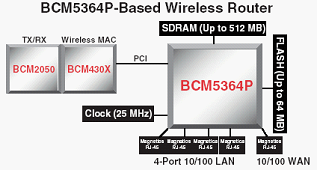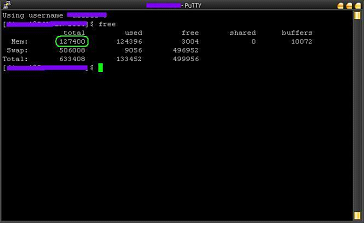Из чего состоит роутер и что находится внутри?
Опубликовано 18.08.2019 автор — 3 комментария
Всем привет! Сегодня мы обсудим устройство роутера – чем оснащен этот девайс и что внутри там спрятано, под крышкой, а также есть ли принципиальные отличия между обычным и портативным роутером.
Принципиальная схема маршрутизатора
Так как беспроводной wi fi роутер является электронно-вычислительным устройством, его внутреннее строение довольно сложное. Из чего состоит типичный маршрутизатор:
- Печатная плата – основа, на которую монтируются все прочие компоненты.
- Оперативная память – запоминает временные данные, то есть отправляемые пакеты, перед отправкой их получателю.
- Флеш-память – ПЗУ роутера, в которую записаны таблицы маршрутизации, прошивка, настройки и прочие важные данные.
- Блок питание – поставляет электрическую энергию на все прочие устройства. Может быть вынесен за пределы корпуса отдельным модулем.
- Процессор коммутатора – отвечает за правильное распределение поступающих пакетов.
- Процессор точки доступа Wi-Fi – управляет работой антенны и всех остальных задействованных в беспроводной передаче компонентов.
- Блоки усиления сигнала – усиливают сигнал перед его трансляцией антенной или передачей по кабелю.
- Антенна – отправляет данные «по воздуху» потребителям. Может быть несколько антенн, как встроенных, так и выносных.
- Блок портов. Здесь находятся слоты для подключения USB, LAN и Ethernet- кабелей. Как правило, выносятся на тыльную панель.
Особенности конструкции
Для создания параллельного информационного потока, на каждый канал необходим один приемник и один передатчик. Для волн Wi-Fi выделено два частотных диапазона: 2.4 и 5 ГГц, которые используются в разных версиях протокола.
Более совершенные устройства оборудованы тремя приемниками и передатчиками. Хотя и стоят они несколько дороже, такая особенность конструкции позволяет улавливать в том числе и слабый сигнал – например, при наличии помех или серьезных препятствий на пути волн эфира.
Высокая пропускная способность достигается благодаря сдвигу сигнала по фазе: приемники и передатчики работают не одновременно, а поочередно. Это позволило добиться высокой пропускной способности – вплоть до 450 Мбит/с. Детальнее о том, как работает роутер Вай Фай, вы можете почитать здесь.
Принципиальная схема портативного или карманного беспроводного маршрутизатора не отличается от описанной выше. Разница в том, что, как правило, в схему добавляют еще и аккумулятор, зарядив который, владелец может пользоваться гаджетом в любом месте.
В том числе и где-нибудь в лесу – не дай Бог друзья из социальных сетей не узнают, что ты поехал на пикник, кушаешь вкусный шашлык и пьешь не менее вкусную водку!
Так как портативные роутеры имеют более компактные размеры, то и их изготовление требует более точного техпроцесса. Это отражается на цене – карманный маршрутизатор при прочих равных параметрах почти всегда будет стоить дороже.
Если же интересуетесь тем сколько стоят такие устройства, то огромный выбор маршрутизаторов любой ценовой категории вы найдете в этом популярном магазинчике.
Также для вас могут оказаться полезными публикации про виды роутеров(завтра на блоге) и о том, как выглядит роутер. Буду признателен всем, кто поделится этой публикацией в социальных сетях. До завтра!
С уважением, автор блога Андрей Андреев.
A router is a network device that forwards information packets among PC networks. Routers perform traffic routing functions on the Internet. Data sent over the Internet, such as a website or email, is in the form of data packets. Packets are typically forwarded from one router to another through the networks that make up the internetwork until they reach their destination node. the router is connected to two or more data lines from different IP networks. When a packet of data arrives at either line, the router reads the network address information in the packet header to determine its final destination. It then uses information in its routing table or routing policy to forward the packet to the next network. The most common types of IP routers are home routers and small office routers, which simply forward IP packets between your home computer and the Internet. More advanced routers such as Enterprise routers connect large corporate or ISP networks to powerful core routers to transfer data at high speeds over fiber optic lines of the internet backbone.
Router Components:
The major components of the router are:
- Processor or CPU
- Memory
- Ports
Processor or CPU:
Routers are powered by a high-performance multicore processor that supports high-speed multiple LAN and WAN connections and can run multiple concurrent services. The CPU in the router executes commands and processes the command in the operating system. The flow of data in the interface is controlled by the CPU. The CPU used in routers are generally, RISC-based CPUs.
Memory:
The router involves different types of memory that are mentioned below:
- Read Only Memory (ROM): ROM stores the bootstrap startup program of the router along with the operating system software and other test programs like POST programs (Power On Self-Test).
- Flash Memory: Flash memory mostly known as flash holds the IOS images. The flash content is used by the router at the time of reload. Flash is erasable and reprogrammable ROM.
- Random Access Memory (RAM): RAM stores information such as routing tables and running configuration files. RAM is volatile; hence, its content is lost during router power down and reload.
- Non-volatile RAM (NVRAM): NVRAM stores the startup configuration files. It is non-volatile RAM; hence contents are not lost during router power down and reload.
Ports and Interfaces:
Interfaces connect routers to other devices. Data travels through these interfaces in the network. Ports and interfaces are identified by their name and number. Different types of Ports and Interfaces are mentioned below:
- Standard Ethernet: It is the basic type of Ethernet defined in the IEEE 802.3 standard. Ethernet supports 10Mbps data speed. The transmission media supported for the Ethernet is 10Base-T.
- Fast Ethernet: Fast Ethernet port also called the Fe port, provides a higher data transmission rate of up to 100 Mbps. Fast Ethernet is defined in IEEE 802.3u standard. The transmission media supported for fast Ethernet is 100Base-T, 100Base-TX, 100Base-FX, etc.
- Gigabit Ethernet: Gigabit Ethernet is the next-level Ethernet technology that provides a ten times higher data rate than fast Ethernet. It can have a data transmission rate up to 1000 Mbps and is defined in IEEE 802.3z. The transmission media supported for the Gigabit Ethernet are 1000Base-T, 1000Base-LX, 1000Base-SX, etc.
- Serial Interface: The serial interface is used for WAN connectivity. Separate modules and cards are added to the router for serial connection. It is used for point-to-point links. Serial connection between routers has two ends DCE (Data Communication Equipment) and DTE (Data Terminating Equipment).
- ISDN (Integrated Services Digital Interface): ISDN is a circuit-switched network that provides simultaneous digital services for voice as well as data over an ordinary analog telephone line.
- Console Port: The console port is used for the management and configuration of the router. The console port of the router is connected to the COM port of the PC or laptop using a Console cable. The hyper-terminal session is established between the router and the PC to access the router.
- Auxiliary Port: Auxiliary Port (AUX) connects the router remotely in the non-network environment. The dialup modem is used for the end-to-end connectivity between the auxiliary port of the router and the remote PC. This allows a network to access the router from a remote location.
- Loopback Interface: The lookback interface is not the physically available port in the router. The loopback interface is the “Always On” port which is used as router ID when we configure OSPF protocols in the router and for diagnostics and troubleshooting purposes.
Router Boot Process:
The router goes through the following steps during the boot process:
- The router is powered on.
- POST is performed which checks the hardware components including memory and interfaces.
- The bootstrap program is loaded and executed.
- Bootstrap reads the configuration register value which defines how the router will boot up.
- Depending on the value of the configuration register, the bootstrap program finds and locates the IOS image.
- If the bootstrap fails to load the IOS it will drop the boot sequence to ROMMON (ROM Monitor) mode for troubleshooting.
- If the IOS is loaded it finds and loads the configuration.
- If the configuration is not present, the system configuration dialog would be launched.
- If the configuration is loaded, you would be presented in the CLI interface.
Last Updated :
02 Oct, 2022
Like Article
Save Article
WiFi роутер — это устройство, которое используется для создания беспроводной сети в доме. Он позволяет подключать различные устройства, такие как компьютеры, смартфоны, планшеты и телевизоры, к сети Интернет без необходимости использования проводного соединения.
Принцип работы WiFi роутера основан на передаче данных по воздуху с использованием радиоволн. Роутер получает Интернет-сигнал от провайдера, затем он обрабатывает сигнал и передает его по радиоволнам устройствам, которые находятся в его зоне действия.
WiFi роутер использует одну из частот радиоволн, которая называется 2.4 ГГц или 5 ГГц. Частота 2.4 ГГц обычно используется для более дальних расстояний и может проникать сквозь стены и другие преграды. Частота 5 ГГц обеспечивает более высокую скорость передачи данных, но имеет более короткий диапазон.
WiFi роутер также имеет функцию защиты сети, которая позволяет установить пароль для доступа к WiFi. Это позволяет обеспечить безопасность вашей сети и предотвратить несанкционированный доступ к ней.
Роутеры обычно имеют несколько Ethernet-портов, которые позволяют подключать устройства напрямую к роутеру через сетевой кабель. Это может быть полезно, например, когда устройство не имеет возможности подключения к беспроводной сети. Благодаря этому, вы можете использовать роутер не только для создания беспроводной сети, но и для обычной проводной сети.
Содержание
- Принцип работы Wifi роутера
- Что такое Wifi роутер?
- Как работает WiFi роутер?
Основной принцип работы Wifi роутера состоит в следующем:
- Источник сети Интернет: Wifi роутер получает доступ к сети Интернет с помощью провода Ethernet, подключенного к модему или другому источнику сети.
- Беспроводная передача сигнала: Роутер преобразует сетевой сигнал в радиоволны и передает их вокруг себя. Эти радиоволны имеют определенную частоту и диапазон, в пределах которого они могут быть использованы для передачи данных.
- Подключение устройств: При наличии активного Wifi соединения, устройства в пределах зоны покрытия могут подключиться к роутеру и получить доступ к Интернету без необходимости использования проводов.
- Маршрутизация данных: Wifi роутер также выполняет функцию маршрутизации данных. Это означает, что он определяет, какие устройства в сети нуждаются в передаче данных и перенаправляет их к их адресам назначения. Роутер также обеспечивает проверку безопасности и защиту сети от несанкционированного доступа.
Важно заметить, что для использования Wifi роутера необходимо наличие совместимых устройств, таких как ноутбуки, телефоны или планшеты, с поддержкой беспроводной сети. Устройства должны быть в пределах зоны покрытия роутера и иметь правильные параметры подключения.
Если все условия соблюдаются, то Wifi роутер позволяет создать беспроводную сеть и предоставить доступ к Интернету для нескольких устройств одновременно, делая его незаменимым компонентом современной домашней сети.
Что такое Wifi роутер?
Wifi роутеры имеют несколько портов для подключения к интернет-провайдеру через модем. Они также оборудованы антеннами, которые отправляют и принимают радиосигналы Wi-Fi. Роутеры позволяют пользователям создавать защищенные паролем домашние сети, чтобы обеспечить конфиденциальность и безопасность своего подключения.
Wifi роутеры могут поддерживать различные стандарты Wi-Fi, такие как 802.11n, 802.11ac и др. Каждый стандарт имеет разную пропускную способность и дальность действия, что влияет на скорость и качество беспроводного соединения.
Благодаря Wifi роутеру, пользователи могут подключать к интернету не только компьютеры и ноутбуки, но и множество других устройств, таких как смартфоны, планшеты, телевизоры, игровые приставки и умные домашние устройства.
Важно правильно настроить и защитить свой Wifi роутер, чтобы предотвратить несанкционированный доступ к вашей сети и защитить личные данные. Это можно сделать с помощью настройки пароля и шифрования Wi-Fi, а также с помощью других методов безопасности, предлагаемых производителем.
Как работает WiFi роутер?
Процесс работы WiFi роутера состоит из нескольких этапов:
- Получение интернет-сигнала: Роутер подключается к провайдеру интернет-услуг посредством физического соединения, такого как оптоволокно, кабель Ethernet или DSL-линия. Провайдер передает сигнал интернета на роутер, который затем распределяет его на подключенные устройства через беспроводное соединение.
- Создание WiFi сети: Роутер создает беспроводную сеть WiFi с помощью установленного на нем беспроводного модуля. Этот модуль обрабатывает интернет-сигнал и передает его на устройства, подключенные к роутеру через WiFi.
- Аутентификация и шифрование: Роутер обеспечивает безопасность подключенных устройств путем аутентификации и шифрования сетевого трафика. Пользователи, желающие подключиться к WiFi сети, должны ввести правильный пароль, чтобы получить доступ к интернету.
- Передача данных: Когда устройства подключаются к WiFi сети, они могут передавать и принимать данные через роутер. Роутер обрабатывает эти данные и перенаправляет их на нужные устройства или серверы, в зависимости от целей передачи.
- Управление сетью: Роутер позволяет администратору сети управлять настройками сети, такими как пароль доступа, разрешенные устройства, контроль скорости и т. д. Это позволяет настроить сеть Wi-Fi в соответствии с потребностями пользователей и обеспечить ее безопасность.
Важно отметить, что WiFi роутеры работают на определенных частотах — 2,4 ГГц или 5 ГГц. 2,4 ГГц область чаще используется и предлагает большую дальность покрытия, но предоставляет меньшую скорость передачи данных. 5 ГГц область предлагает более высокую скорость, но менее дальнюю дальность покрытия. Большинство новых WiFi роутеров поддерживают оба диапазона, что позволяет пользователю выбрать оптимальный для своих нужд.
Таким образом, WiFi роутер является ключевым устройством для беспроводного подключения к интернету. Он обеспечивает передачу интернет-сигнала, создает WiFi сеть, аутентифицирует и шифрует соединение, обрабатывает передаваемые данные и позволяет управлять сетью. Правильное настройка и использование WiFi роутера позволяют максимально эффективно использовать доступ к интернету в домашней сети.
Содержание
- 1 Роутер: что это такое, принцип работы, и зачем он нужен дома?
- 1.1 Как он работает и действительное назначение
- 1.2 Маршрутизация
- 1.3 Wi-Fi
- 1.4 В чём отличие и разница от модема?
- 1.5 Кнопки и индикаторы роутера
- 1.6 Дополнительные возможности роутера
- 1.7 Как выбрать
- 2 Из чего состоит роутер
- 2.1 Принцип работы [ править | править код ]
- 2.2 Таблица маршрутизации [ править | править код ]
- 2.3 Применение [ править | править код ]
- 2.4 История изобретения [ править | править код ]
- 2.5 Устройства для дома и малого офиса [ править | править код ]
- 3 Устройство роутера: устройство, принцип работы
- 3.1 Физическое устройство маршрутизатора
- 3.2 Программное обеспечение маршрутизатора
- 3.3 Обновление прошивки
- 3.4 Режимы работы маршрутизатора
- 3.5 Режим работы router
- 3.6 Дополнительный функционал маршрутизаторов
- 3.7 Более дорогие модели позволяют подключать к USB портам множество устройств:
- 3.8 Небольшой видео урок, как перепрошить маршрутизатор:
- 4 Маршрутизатор или роутер: описание сетевого устройства
- 4.1 Особенности роутеров
- 4.2 Способ подключения маршрутизатора
- 4.3 Беспроводные маршрутизаторы
- 4.4 Проводные маршрутизаторы
- 4.5 Области применения маршрутизаторов
- 4.6 Принцип работы роутера
- 4.7 Способы составления таблиц маршрутизации
- 5 Что такое роутер и зачем он нужен. Wi-Fi роутер или маршрутизатор: устройство и использование
- 5.1 Принцип работы Wi-Fi роутера
- 5.2 Зачем нужен Wi-Fi роутер
- 5.3 Роутер или маршрутизатор?
- 5.4 Принцип работы маршрутизатора
- 5.5 Различные виды устройств
- 5.6 Роутер — это…Как выбрать роутер
Роутер: что это такое, принцип работы, и зачем он нужен дома?
Сегодня я постараюсь как можно детальнее, но самое главное интереснее рассказать – что такое вай-фай роутер и зачем он нужен в квартире. Многие пользователи и счастливые обладатели этой коробочки, сами знают о ней немного.
А ведь этот передатчик таит в себе много секретов и тайн, о которых я сегодня вам поведаю. После прочтения статьи, вы не только будете знать, что это за штуковина, но понимать – чем хорошие роутеры, отличаются от плохих, и без проблем выбрать для себя идеальны вариант.
Но это для тех, кто ещё не купил себе передатчик и находится в выборе. Давайте для начала разберёмся с понятием. Роутер — это английское слово «router», по-русски его ещё называют маршрутизатор, поэтому эти два слова синонимы. А теперь поподробнее.
Как он работает и действительное назначение
Принцип работы роутера многоступенчатый. Сама цель роутера – выступать неким промежуточным этапом между двумя сетями, которые работают по разным принципам. Его ещё по-другому называют шлюзом. Пока ничего не понятно? – ничего страшного, сейчас я приведу наглядный пример.
На сегодняшний момент провайдеры, которые предоставляют услугу интернет, (без которой уже никто не может жить) путём проведения сети внутри города. Но для нас эта сеть внешняя (Глобальная) – так как находится изнутри квартиры или дома. Конечно, можно провод, который прокинул провайдер – напрямую воткнуть в компьютер или ноутбук.
Но тогда встаёт вопрос – а что делать остальным членам семьи, ведь попользоваться интернетом тоже хочется. Вот в таких случаях и выступает роутер. В один из портов, который обычно называется WAN разъёмом, вставляют интернет провод. Обычно этот порт имеет синий или голубой цвет. Теперь интернет заливается внутрь нашей коробочки.
А для того, чтобы подключить несколько компьютеров или ноутбуков по проводу, используют LAN порты. Как вы, наверное, уже догадались они имеют жёлтый цвет. Туда можно кстати подключить не только ПК, но также сетевые принтеры, SMART телевизоры, камеры видеонаблюдения и многое другое, что имеет аналогичный сетевой интерфейс.
Задача маршрутизатора, принимать сигнал из внешней сети, строить внутреннюю сеть между подключенными устройствами и раздавать на эти устройства интернет. Но также все подключенные аппараты могут обмениваться внутри информацией. Например, вы можете скачать фильм на свой ПК, а смотреть его на телевизоре.
Маршрутизация
Сразу возникает вопрос, а как роутер понимает куда именно отправлять данные. В этом случаи он использует таблицу маршрутизации, а также IP адреса локальной сети – все компьютеры и устройства, подключенные к роутеру дома. Адреса локальной сети зачастую начинаются с цифр «192.168». Поэтому если вы видите такую комбинацию адреса, то это адрес какого-то устройства внутри дома или квартиры.
Как мы уже выяснили провод, который идёт в роутер от провайдера, подключает нас к глобальной сети Интернет. Тут у роутера есть ещё второй адрес – внешний. Его выдает провайдер, для того чтобы пакеты информации доходили нужному адресату.
В итоге интернет пакеты заходят по проводу в WAN порт, используя внешний IP адрес. Далее роутер просчитывает куда дальше отправить пакет и смотрит на внутреннюю таблицу маршрутизации, где в основном используются локальный IP.
| Компьютер Папы | 192.168.1.15 |
| Ноутбук мамы | 192.168.1.16 |
| Телефон дочери | 192.168.1.17 |
| Планшет сына | 192.168.1.18 |
Он смотрит на таблицу и отправляет данные на компьютер отца, если именно он отправлял запрос. Если сразу несколько человек использует интернет, то роутер мастерски распределяет пакеты данных каждому адресату. Принцип действия схож с почтой.
Wi-Fi
У многих ассоциация интернета и роутера идёт вместе с вай-фай технологией. Wi-Fi – это технология передачи информации путём радиоволн. Многие сейчас могут возразить: «Но ведь Bluetooth, сотовая связь, да даже банальная микроволновка тоже использует радиоволны?!» – И да – вы будете правы! Но WiFi при этом использует определённый стандарт – IEEE 802.11. Этот стандарт как раз и используется для построения локальной воздушной сети и связи подключенных к роутеру устройств.
Частенько некоторые пользователи путают вайфай и интернет, думая, что это одно и то же. Но на самом деле это две разные вещи. Так как Wi-Fi это всего лишь технология построения воздушной локальной сети. То есть, если вы отключите интернет или выдерните шнур от провайдера, то вай-фай никуда не денется, просто локальная радиосеть будет без интернета.
IEEE 802.11 стандарт имеет большое количество видов. Работает такой стандарт, если разделять более грубо на двух частотах:
ЧастотаГруппы стандартовСкорость передачи данных -Мегабиты в секунду
| 2.4 ГГц | IEEE 802.11a | 2 |
| IEEE 802.11b | 11 | |
| IEEE 802.11g | 54 | |
| IEEE 802.11n | 300 | |
| 5ГГц | IEEE 802.11ac | 6770 |
Как вы видите, 5 ГГц за счёт увеличенной частоты имеет значительный прирост скорости. Сейчас более популярные модели с 2.4 ГГц, так как они дешевле и не всем нужна такая большая скорость в локальной сети как на пятёрке.
Ещё одно примечание – многие завидев такие цифры думают, об интернет скорости, но как мы писали ранее Wi-Fi и интернет – разные вещи. А это значит, что данный стандарт нужно относить только к внутренней домашней сети.
Каждая частота имеет свои плюсы и минусы. 2.4 ГГц самая распространенная и на ней скорее всего сидят все ваши соседи (если они у вас есть). Для того, чтобы была возможность использовать одну частоту в многоквартирном доме и не мешать соседям придумали каналы. В частоте 2.4 ГГц их 14. Но если все ваши соседи, например будут сидеть на 1 канале, где сидите и вы – то могут быть потери связи, прерывание и потеря скорости.
5 ГГц — это не такой популярный стандарт, да и каналов у него больше – 146. Скорость у него выше, и он более надёжный. Но есть и некоторый минус – из-за высокой частоты волн, если вы помните из физики, волна быстрее затухает от препятствий. Поэтому радиус, где действует волны 5 ГГц почти в два раза меньше, чем волны 2.4 ГГц. Поэтому в большом загородном доме лучше использовать волны с частотой 2.4 ГГц.
Для того чтобы подключиться к локальной сети по Wi-Fi у устройства должен быть специальный вай-фай модуль. Это такая маленькая антеннка. Как вы знаете она есть у всех современных смартфонах, телефонах, планшетах и ноутбуках. Но вот у компьютеров его нет. В этом случаи можно пробрести внешний Wi-Fi модуль или адаптер. Он имеет вид флэшки. Просто вставляешь его в USB-разъём на компе, устанавливаем драйвера и можно подключиться по воздуху.
В чём отличие и разница от модема?
Если роутер и маршрутизатор — это одно и тоже, то модем это совсем другая история. Роутер как мы поняли выступает неким почтовым служащим, который принимает письма от провайдера и далее по адресу высылает по локальной сети.
Но вот модем делает совершенно другие вещи. Немного окунёмся в историю. Когда в Россию пришёл интернет был вопрос – как его распространить по всей Российской Федерации. Оптоволокно было слишком дорогим на тот момент, да и был кризис в 90-е. И тут пришла идея распространять интернет по телефонной линии.
Но тут же встал вопрос. Компьютер понимает только зашифрованную информацию нулями и единицами. А телефонные линии не могут передавать такую информацию, так как для этого не предназначены. И там данные передаются аналоговым путем. Тогда люди придумали aDSL модемы. Они переделывали аналоговый сигнал в такой, который бы был понятен компьютеру.
То есть модем можно назвать переводчиком, а роутер выступает только как посыльный отправитель на нужный адрес. Сейчас aDSL модемы уже не такие популярные и чаще используют 3G/4G модемы для мобильного интернета.
Кнопки и индикаторы роутера
Давайте рассмотрим устройство маршрутизатора. Если посмотреть на переднюю панель, то можно заметить несколько светящихся лампочек. Я советую сразу же их изучить, так вы всегда сможете понять, что с вашим роутером не так, просто посмотрев на них.
Индикатором может быть и больше, но зачастую они многое могут показать. Давайте рассмотрим картинку сверху:
- Индикаторы включения – на новых моделях его вообще нет.
- Интернет – если горит или мигает, значит интернет есть. В противном случае его надо настроить.
- Wi-Fi – всё аналогично предыдущей лампочке. Если не горит – то значит беспроводной сети нет, она не настроена или её надо включить.
- Остальные индикаторы, как вы, наверное, уже догадались – показывают прямое подключение по проводу к портам LAN.
Теперь давайте посмотрим на дополнительные кнопки.
- Сброс – обычно вдавлена в корпус и имеет вид дырочки. Если взять скрепу и зажать эту кнопку на 15 секунд настройки роутера сбросятся до заводских. Это полезная вещь, если вы взяли роутер у друга и вам его надо настроить под себя.
- Fn – если нажать на неё, система автоматически найдёт новую прошивку операционной системы маршрутизатора и установит её, также в автономном режиме.
- Выпуклая кнопочка – кнопка включения и выключения. Может иметь надпись «ВКЛ/ВЫКЛ» или «ON/OFF».
- Можно также встретить кнопку WPS – она позволяет подключиться к роутеру сети без знания пароля от Wi-Fi.
Дополнительные возможности роутера
Помимо обычного приёма интернета и распределения его между подключенными устройствами у маршрутизаторов в системе есть дополнительные плюшки – которые значительное упрощают жизнь.
- USB разъём – туда можно подключить 4G/3G модем. Но, помимо этого, есть возможность подключения жёсткого диска. Вы тем самым строите свой собственный сервер, куда можете закачивать фильмы, фотографии, музыку. И смотреть, слушать всё это великолепие с любого устройства в локальной сети.
- Мобильное приложение – новые модели роутеров поддерживают специальные программы. Вы скачиваете ПО с Google Play или App Store. Далее можно легко с телефона или планшета настроить аппарат. Но что самое интересное, это можно сделать с любой точки мира, где есть интернет.
- IPTV – сейчас многие провайдеры предоставляют IP телевидение вместе с пакетом интернета. Там и качество изображения лучше и каналов на несколько сотен больше. А поток ТВ идёт через роутер на телевизор.
- Блокировка и контроль – если у вас дома дети, престарелые родители или вы просто хотите уберечь свою семью от опасных сайтов, то роутер вполне может стать вашим защитников. Можно подключить отдельные фильтры, которые будут защищать вас и вашу семью от взрослого и опасного контента. Тогда вы можете не бояться, что подцепите вирус или попадёте на какой-нибудь сайт, где обманывают людей.
- MU-MIMO – технология, которая позволяет передавать информацию в локальной сети на максимальной скорости несколькими потоками. Ну например без MU-MIMO – IEEE 802.11n имеет скорость передачи до 300 Мбит/с. Но при её задействовании скорость подрастает до 450 Мбит/с. Помогает игроманам и геймерам уменьшать пинг и задержку от беспроводной передачи.
- Антивирусные программы – они сильно грузят операционную систему компьютера. Но на мощных роутерах можно установить любую антивирусное ПО. Тем самым вы защитите все устройства локальной сети и полностью освободите ресурсы остальных устройств. Теперь никакой долгой загрузки ОС.
Как выбрать
Компаний, который выпускают роутеры огромное множество, а моделей и подавно. Какие-то стоят дёшево – рублей за 900, некоторые модели стоят больше 10 000 рублей. Давайте я расскажу на что обращать внимание при выборе на сегодняшний момент и дам несколько советов. В первую очередь смотрите на характеристики.
- Частоты – как я уже рассказывал, сейчас популярны два диапазона: 2.4 ГГц и 5 ГГц. Я бы советовал брать роутеры с двухдиапазонной частотой. То есть они работали бы как на 2.4 ГГц, так и на 5 ГГц.
- Процессор – если у вас небольшая семья и вы не планируете подключать больше 2-3 устройств, то можете взять дешёвую модель. Но если вы будете подключать IPTV, камеры, сетевой принтер, а ещё у вас несколько человек, который постоянно используют интернет – то модель должна быть помощнее и лучше с двумя ядрами. Не дешевле 5000 рублей
- Порты – смотрите, чтобы WAN-порт был не меньше скорости вашего интернета. Потому что если вы купите роутер с портом на 100 Мбит в секунду, а вы платите за интернет со скоростью в 300 Мбит/с – то скорость будет резать исходя из WAN-входа на роутере.
Ещё один совет – не брать сильно бюджетные модели. По началу они будут работать не плохо, но в процессе будут зависать и их придётся перезагружать. Особенно это касается большого количества подключений.
ПОМОЩЬ!
Источник: https://WiFiGid.ru/poleznoe-i-interesnoe/chto-takoe-router
Из чего состоит роутер
Маршрутиза́тор (проф. жарг.рýтер или роутер транслитерация от англ. router /ˈɹu:tə(ɹ)/ или /ˈɹaʊtəɹ/ [1] , /ˈɹaʊtɚ/ ) — специализированный компьютер, который пересылает пакеты между различными сегментами сети на основе правил и таблиц маршрутизации [2] . Маршрутизатор может связывать разнородные сети различных архитектур. Для принятия решений о пересылке пакетов используется информация о топологии сети и определённые правила, заданные администратором.
Маршрутизаторы работают на «сетевом» (третьем) уровне сетевой модели OSI, в отличие от коммутаторов (свитчей) и концентраторов (хабов), которые работают соответственно на втором и первом уровнях модели OSI.
Принцип работы [ править | править код ]
Обычно маршрутизатор использует адрес получателя, указанный в заголовке пакета, и определяет по таблице маршрутизации путь, по которому следует передать данные. Если в таблице маршрутизации для адреса нет описанного маршрута — пакет отбрасывается.
Существуют и другие способы определения маршрута пересылки пакетов, когда, например, используется адрес отправителя, используемые протоколы верхних уровней и другая информация, содержащаяся в заголовках пакетов сетевого уровня. Нередко маршрутизаторы могут осуществлять трансляцию адресов отправителя и получателя, фильтрацию транзитного потока данных на основе определённых правил с целью ограничения доступа, шифрование/расшифровывание передаваемых данных и т. д.
Таблица маршрутизации [ править | править код ]
Таблица маршрутизации содержит информацию, на основе которой маршрутизатор принимает решение о дальнейшей пересылке пакетов.
Таблица состоит из некоторого числа записей — маршрутов, в каждой из которых содержится идентификатор сети получателя (состоящий из адреса и маски сети), адрес следующего узла, которому следует передавать пакеты, административное расстояние — степень доверия к источнику маршрута и некоторый вес записи — метрика.
Метрики записей в таблице играют роль в вычислении кратчайших маршрутов к различным получателям. В зависимости от модели маршрутизатора и используемых протоколов маршрутизации, в таблице может содержаться некоторая дополнительная служебная информация. Например:
Таблица маршрутизации может составляться двумя способами:
- статическая маршрутизация — когда записи в таблице вводятся и изменяются вручную. Такой способ требует вмешательства администратора каждый раз, когда происходят изменения в топологии сети. С другой стороны, он является наиболее стабильным и требующим минимума аппаратных ресурсов маршрутизатора для обслуживания таблицы.
- динамическая маршрутизация — когда записи в таблице обновляются автоматически при помощи одного или нескольких протоколов маршрутизации — RIP, OSPF, IGRP, EIGRP, IS-IS, BGP, и др. Кроме того, маршрутизатор строит таблицу оптимальных путей к сетям назначения на основе различных критериев — количества промежуточных узлов, пропускной способности каналов, задержки передачи данных и т. п. Критерии вычисления оптимальных маршрутов чаще всего зависят от протокола маршрутизации, а также задаются конфигурацией маршрутизатора. Такой способ построения таблицы позволяет автоматически держать таблицу маршрутизации в актуальном состоянии и вычислять оптимальные маршруты на основе текущей топологии сети. Однако динамическая маршрутизация оказывает дополнительную нагрузку на устройства, а высокая нестабильность сети может приводить к ситуациям, когда маршрутизаторы не успевают синхронизировать свои таблицы, что приводит к противоречивым сведениям о топологии сети в различных её частях и потере передаваемых данных.
Зачастую для построения таблиц маршрутизации используют теорию графов.
Применение [ править | править код ]
Маршрутизаторы помогают уменьшить загрузку сети благодаря её разделению на домены коллизий или широковещательные домены, а также благодаря фильтрации пакетов.
В основном их применяют для объединения сетей разных типов, зачастую несовместимых по архитектуре и протоколам, например для объединения локальных сетей Ethernet и WAN-соединений, использующих протоколы xDSL, PPP, ATM, Frame relay и т. д.
Нередко маршрутизатор используется для обеспечения доступа из локальной сети в глобальную сеть Интернет, осуществляя функции трансляции адресов и межсетевого экрана.
В качестве маршрутизатора может выступать как специализированное (аппаратное) устройство, так и обычный компьютер, выполняющий функции маршрутизатора. Существует несколько пакетов программного обеспечения (на основе ядра Linux, на основе операционных систем BSD) с помощью которого можно превратить ПК в высокопроизводительный и многофункциональный маршрутизатор, например, Quagga, IPFW или простой в применении PF.
История изобретения [ править | править код ]
Основы концепции заложил (1966) Дональд Дэвис, конструируя британскую сеть NPL. Технологии быстро переняли американцы, стремящиеся соорудить слаженную линию обороны. Плата IMP (процессор интерфейса сообщений) выступала узлом сети, занимающимся коммутацией сообщений. Конструкция просуществовала вплоть до развала СССР, упразднена в 1989 году, составив первое поколение шлюзов, ставшее эволюционно маршрутизаторами.
Первым маршрутизатором был мини-компьютер Honeywell DDP-516, дополненный особым внешним интерфейсом связи. Часть коммутирующих функций отдали программному обеспечению. Впоследствии роль коммутаторов отдали Honeywell 316, лишённым особой защиты. Новички тянули примерно две трети производительности, стоя вдвое дешевле. Соединение с хостами вели посредством последовательной шины передачи данных. Оборудование, программное обеспечение обсуждает открытый (ныне) документ RFC 1, первый из выпущенных IETF.
Устройства для дома и малого офиса [ править | править код ]
В бытовом секторе обычно используются маршрутизаторы, обеспечивающие подключение домашней сети компьютеров к каналу связи интернет-провайдера. Как правило, при этом маршрутизатор обеспечивает IP-адресацию устройств локальной сети по протоколу DHCP, а сам получает IP-адрес от внешнего провайдера.
Обычно современный маршрутизатор имеет ряд вспомогательных функций и встроенных возможностей: беспроводная точка доступа Wi-Fi для подключения мобильных устройств, межсетевой экран для защиты сети от внешних атак, резервирование доступа в Интернет через каналы от нескольких провайдеров, веб-интерфейс для упрощения настройки устройства, USB-порт для подключения принтера или дискового хранилища и другие.
Что такое маршрутизатор? Это устройство, которое предназначено для передачи разных файлов по «всемирной паутине» с помощью подключённых к нему мобильных или ПК устройств. В этой теме мы рассмотрим характеристики маршрутизаторов, их функции и назначения.
Маршрутизатор представляет собой небольшое устройство, которое состоит из следующих компонентов:
- встроенной антенны;
- аппаратного блока;
- шнура и питания.
Проще говоря, маршрутизатор — это сетевое устройство, которое по локальной сети может передавать файлы (фотографии, документы, аудио — и видеозаписи) между подключёнными к роутеру ноутбуками.
Источник: https://crast.ru/instrumenty/iz-chego-sostoit-router
Устройство роутера: устройство, принцип работы
В любом доме, любой квартире, где есть Интернет и несколько компьютеров, смартфонов и планшетных компьютеров, одним словом – много интернет-устройств, то обязательно для одновременного доступа в сеть применяется маршрутизатор – сетевое устройство, объединяющее все компьютерные устройства в единое целое.
Но мало кто знает устройство роутера, принцип его работы, и в данной статье мы попробуем «на пальцах» объяснить основы основ по данному вопросу.
Начнем с устройства маршрутизатора.
Физическое устройство маршрутизатора
Внешний облик роутеров очень разнообразен, но все они работают по одному принципу – получив порцию информации, будь то из Интернета или локальной сети, он анализирует ее и отправляет именно тому компьютеру, для которого она предназначалась.
Локальная компьютерная сеть
Естественно, если к маршрутизатору подключено более, чем два компьютера, и именно проводным соединением. В случае с беспроводной передачей Wi-Fi несколько иная ситуация – информацию получаю все в зоне действия Wi-Fi сети, но все ее игнорируют, кроме получателя.
Компьютеры при проводной сети подключаются к LAN портам маршрутизатора, расположенного в большинстве случаев на задней стороне.
Порты маршрутизатора
Внутри роутера располагается небольшой компьютер – центральный процессор, оперативная и постоянная память, управляющие проводной и беспроводной сетью контроллеры и много-много другой электроники.
Аппаратная часть маршрутизатора
И, естественно, сложные, временами многослойные печатные платы, на которых располагаются составляющие аппаратной начинки.
Программное обеспечение маршрутизатора
Сделать маршрутизатор – это пол дела, еще необходимо, чтобы всеми процессорами и чипами что-то управляло, то есть необходим программный код. И такие программы назвали прошивками, или микропрограммами.
От прошивки зависит работа маршрутизатора в целом. На рынке немало моделей с достаточно высоким качеством аппаратных составляющих, но «сырыми» нестабильными микропрограммами, которые сводят работы роутера «на нет». Постоянные разрывы связи, зависания и нестабильность работы – и всему вина программного кода. По этой причине разработчики ведут постоянные работы по исправлению ошибок, и новые версии не только улучшают работу роутера, но и добавляют новый функционал.
Обновление прошивки
Для обновления прошивки необходимо скачать файл с новой версией ПО с сайта производителя на компьютер, с которого будем обновлять маршрутизатор. Далее через веб браузер заходим в настройки роутера.
Вход в меню настроек роутера
Далее переходим в системные настройки (в зависимости от роутера пункт может иметь другое название), и ищем пункт меню «Обновление микропрограммы».
Обновление прошивки роутера
Жмем кнопку «Обзор», выбираем скаченный файл, и жмем кнопку «Upgrade». Польше от пользователя ничего не требуется, только дождаться, пока прошивка перекачается в память роутера и установится.
Внимание! В процессе обновления нельзя выключать питание маршрутизатора!
После успешного окончания процесса он сам перезагрузится.
Режимы работы маршрутизатора
Опять же в зависимости от прошивки маршрутизатор может выполнять несколько функций, работая в разных режимах. Одним из режимов является точка доступа.
Режим точки доступа
В этом режиме маршрутизатор может работать только при наличии Wi-Fi модуля. Но в данном режиме роутер не имеет IP-адреса, он по сути является коммутатором, только беспроводным. Это значит, что все настройки по подключению к провайдеру необходимо производить на компьютере.
Режим работы router
Но есть более удобный режим – режим router. В данном режиме работы все необходимые пароли, логины, IP-адреса и все остальное прописывается непосредственно в память маршрутизатора, тем самым он сам устанавливает связь с провайдером и настраивает доступ в Интернет.
Режим работы router
Данный режим наиболее популярный и часто используемый в домашних компьютерных сетях.
Дополнительный функционал маршрутизаторов
Современные модели роутеров уже не только организуют компьютерную сеть, но и выполняют множество дополнительных полезных функций. Например, их оборудуют USB портами.
USB порт роутера
Более дорогие модели позволяют подключать к USB портам множество устройств:
- USB 3G модемы, так называемые «свистульки». Как правило – для дополнительного Интернет канала, автоматически активируемого при обрыве связи основного провайдера;
- Внешние USB жесткие диски. Вся информация, содержащаяся на нем, доступна всем компьютерам сети.
Это очень удобно, так как экономит место на жестких дисках компьютеров;
- Сетевые USB принтеры, к которым также имею доступ все компьютеры сети.
Если маршрутизатор имеет мощный блок питания, то можно к USB порту подключить и несколько USB устройств через USB разветвитель.
Небольшой видео урок, как перепрошить маршрутизатор:
Источник: https://27sysday.ru/setevoe-oborudovanie/router/ustrojstvo-routera
Маршрутизатор или роутер: описание сетевого устройства
Маршрутизатор — специальное устройство, которое позволяет получать доступ к сети интернет с определенного числа компьютеров одновременно. Маршрутизатор также называют роутером.
Особенности роутеров
Маршрутизаторы – это устройства, которые имеют высокий уровень надежности. Они достаточно просты в применении и использовании. Для начала работы его необходимо только подключить. У многих моделей имеется встроенный пакет необходимых настроек.
Их можно долгое время не менять и не проводить перенастройку. Участие пользователя необходимо, только если нужно поменять пароль, способ доступа к сети или при смене поставщика услуг.
А так нужно знать всего лишь 3 момента: как включается маршрутизатор, как он перезагружается и как выключается.
Для выполнения расширенной сетевой перенастройки маршрутизатора нужно подключить его к компьютеру. Подключение должно происходить по инструкции. У каждой модели своя инструкция. При безлимитном тарифе применение маршрутизатора не будет влиять на цену услуг поставщика.
Маршрутизация интернет-трафика, которая осуществляется между несколькими составляющими сети, является главной функцией маршрутизатора. С помощью маршрутизатора образовывается своя компьютерная сеть, которая является изолированной от сети провайдера. При этом владелец маршрутизатора может самостоятельно менять и устанавливать различные сетевые настройки для разных устройств, которые находятся в этой сети. Поставщик услуги об этом может не знать.
Есть несколько классификаций маршрутизаторов. Их можно разделить по области, в которой они применяются, и по способу, которым они подключаются.
Способ подключения маршрутизатора
Существует всего 2 способа, которыми можно подключить маршрутизаторы к сети. Он может подключаться проводным или беспроводным способом. Тоже самое относится и к возможности распределения сети по различным устройствам.
Беспроводные маршрутизаторы
У маршрутизатора, который подключается таким способом, есть небольшое преимущество. Он может осуществлять передачу информации еще и с помощью проводов. На данный момент с помощью использования технологий беспроводного подключения могут передавать данные без применения проводов большинство устройств.
Более старые версии оборудования не поддерживают такую работу и для них необходимо использовать провода. С помощью беспроводного роутера можно объединить разные устройства в одну общую сеть с возможностью доступа в интернет.
Такими устройствами могут быть: ноутбук, стационарный компьютер, нетбук, планшет, принтер, смартфон, телевизор с опцией Smart-TV.
Проводные маршрутизаторы
Такой маршрутизатор обязательно подключается к каждому устройству, которое находится в сети. Проводные маршрутизаторы используются для сети, в которой имеется не более 8 устройств. При этом эти устройства должны находиться постоянно на одном и том же месте. С помощью проводного подключения можно легко достигнуть доступа между всеми участниками этой сети. При таком подключении с одного устройства можно получить данные другого.
Области применения маршрутизаторов
В зависимости от области применения, маршрутизаторы можно разделить на три класса.
Верхний. У таких маршрутизаторов очень высокий уровень производительности. Они применяются для создания и обеспечения сети в крупных компаниях. Верхние маршрутизаторы могут использовать нестандартные интерфейсы и протоколы. Такие маршрутизаторы могут содержать большое количество портов для различных глобальных и локальных сетей.
Средний. Применяется для того, чтобы создать сеть в небольшой организации или в отдельном здании.
Нижний. Такой маршрутизатор применяется для создания локальной сети в маленьком офисе или для использования в домашних условиях. Нижний маршрутизатор имеет до 2 портов глобальной сети и 4 порта локальной.
Роутеры – это устройства, которые на данный момент обязательно используются как в домашних условиях, так и в крупных организациях или в общественных местах. С помощью роутеров обеспечивается необходимый уровень связи между всеми устройствами сети. При этом им предоставляется возможность пользоваться выходом в интернет с высокой скоростью. Некоторые устройство способны предоставить очень большую скорость выхода в сеть интернет.
Принцип работы роутера
При передаче информации роутер использует адрес получателя, указанный в пакетах данных, и определяет по таблице маршрутизации путь, по которому следует передать данные. Если в таблице маршрутизации для адреса нет описанного маршрута, пакет отбрасывается.
Таблица маршрутизации содержит информацию, на основе которой роутер принимает решение о дальнейшей пересылке пакетов. Таблица состоит из некоторого числа записей — маршрутов, в каждой из которых содержится адрес сети получателя, адрес следующего узла, которому следует передавать пакеты и метрика. Метрики записей в таблице играют роль в вычислении кратчайших маршрутов к различным получателям.
Способы составления таблиц маршрутизации
Статическая маршрутизация — когда записи в таблице вводятся и изменяются вручную. Такой способ требует вмешательства администратора каждый раз, когда происходят изменения в структуре сети.
Динамическая маршрутизация — когда записи в таблице обновляются автоматически, такой способ позволяет держать таблицу маршрутизации в актуальном состоянии и вычислять оптимальные маршруты на основе текущей структуры сети. Однако увеличивается нагрузка на устройство, а высокая нестабильность сети может приводить к ситуациям, когда маршрутизаторы не успевают синхронизировать свои таблицы, что приводит к противоречивым сведениям о топологии сети в различных её частях и потере передаваемых данных.
P.S. Маршрутизаторы помогают уменьшить загрузку сети, благодаря её разделению, а также благодаря фильтрации пакетов. Роутеры применяют для объединения сетей разных типов, зачастую несовместимых по архитектуре и протоколам.
Источник: https://2hpc.ru/%D1%81%D0%B5%D1%82%D0%B5%D0%B2%D0%BE%D0%B9-%D0%BC%D0%B0%D1%80%D1%88%D1%80%D1%83%D1%82%D0%B8%D0%B7%D0%B0%D1%82%D0%BE%D1%80-%D0%B8%D0%BB%D0%B8-%D1%80%D0%BE%D1%83%D1%82%D0%B5%D1%80-router/
Что такое роутер и зачем он нужен. Wi-Fi роутер или маршрутизатор: устройство и использование
В наши дни тяжело отыскать жителя нашей планеты, который бы ни одного раза не слышал слово Wi-Fi. Эти сети размещаются сейчас повсеместно: начиная от смартфонов и планшетов и заканчивая разнообразной домашней техникой (телевизоры, холодильники).
Пользоваться беспроводным интернетом на самом деле очень удобно: нет практически никаких проводов, вам предоставляется возможность передвигаться с Вашими устройствами по дому и оставаться в сети Интернет.
Раз вы не представляете как работаетWiFi роутер, давайте попробуем в этом разобраться.
Дабы Вам, дорогие читатели, было всё понятно, давайте вспомним вышки сотовых операторов. Теперь представьте их в уменьшенном виде. Точно так и работает WiFi роутер. Но, стоит заметить, что в отличие от сотовых вышек с их огромными мощностями, излучение от WiFi роутеров таково, что их можно ставить прямо в квартирах, не опасаясь радиоизлучения, негативно влияющего на наше здоровье.
Маленькая мощность WiFi роутера позволяет распространять сигнал приблизительно на 50-100 метров. Впрочем, данные цифры применимы для открытых мест. В случае если на пути сигнала встречается препятствие, то дальность действия заметно падает.
Когда в Вашем доме 2 и более приборов, которые работают по Wi-Fi, Вам не помешает покупка WiFi роутера. При помощи него у Вас появится возможность создать собственную беспроводную домашнюю сеть. Единожды настроив сеть и подключаемые к ней устройства, в последующем вовсе не обязательно будет производить какие-либо настройки: включил и пользуйся!
Следует помнить про то, что любой прибор станет забирать часть скорости Вашего Интернет-соединения. Здесь можно провести аналогию с пирогом – каждый прибор берет часть данного пирога, следовательно, при повышении количества подключенных приборов скорость будет соразмерно уменьшаться (равномерно или неравномерно распределяясь на все приборы, это будет зависеть от того как захотите настроить). Но ничего страшного в этом нет, общая скорость интернета меньше от этого не станет.
Итого, что мы имеем? Если вкратце отвечать на вопрос как работаетwifi роутер, нужно понять основную схему: провайдер дает Вам интернет по проводному каналу, к вам в дом протягивается провод, который подключается к WiFi роутеру, который делит то, что получил от провайдера на все Ваши подключенные приборы: ноутбуки, стационарные компьютеры, КПК, телевизоры и так далее. При таком варианте стоит позаботиться о сохранности и защитить паролем доступ к Вашей wifi-сети, чтобы соседи не могли подключиться к Вашей сети (ну, если Вы не альтруист, конечно!)
В современном мире сложно представить использование высокотехнологичного оборудования не применяя Wi-Fi роутер.
В офисах, квартирах и частных домах он становится главным атрибутом для подключения к Интернету всех гаджетов (стационарных компьютеров, ноутбуков, планшетов, смартфонов и так далее)
Принцип работы Wi-Fi роутера
Беспроводной маршрутизатор или Wi-Fi роутер предоставляет подключение нескольких устройств к Интернету используя одну точку доступа. При этом использование Wi-Fi радиоканала передающего цифровые потоки, предоставляет подключение оборудования не применяя кабельной продукции.
Пользоваться роутером несложно. Провайдер выдает вам подключение к Интернету (точку доступа: проводную или беспроводную) и предоставляет услугу настройки маршрутизатора или роутера. Подключив вашу точку доступа к Wi-Fi маршрутизатору, вы обеспечите одновременный доступ к Интернету нужного оборудования практически из любой точки помещения. Маршрутизатор Wi-Fi требует подключения в сеть электропитания.
Основной принцип работы изображен на рисунке
Маршрутизатор применяет пакетную передачу данных. Подключив каждое из устройств к роутеру, ему присваивается уникальный адрес подсети. В заголовке каждого пакета информации получаемой роутером, прописан адрес устройства, которому данный пакет направлен.
В роутере прописан лист маршрутизации данных (он составляется после подключения хотя бы одного устройства и обновляется при добавлении каждого последующего). Получая пакетный поток информации, роутер в соответствии с листом маршрутизации данных, направляет каждый пакет с адресом, соответствующему устройству.
Пакеты данных с некорректными адресами отбрасываются. Беспроводной маршрутизатор передает пакет данных по радиоканалам (обычно два).
Зачем нужен Wi-Fi роутер
При выборе маршрутизатор для дома, не обязательно приобретать все возможные функции, которым он может быть оснащен. Наиболее нужная функция — это наличие Wi-Fi интерфейса (внешне это выглядит как одна, две или три антенны).
По своей сути это миниатюрный компьютер, обрабатывающий и распределяющий потоки информации для всего оборудования в сети. Роутер для домашнего интернета объединяет сегменты сети. С помощью него создается сеть со всем оборудованием.
Используя радиоканал передачи данных Wi-fi это делается не применяя кабелей связи.
Если вы хотите для этой сети получить доступ к Интернету, то маршрутизатор подключается к точке доступа, которую предоставляет провайдер
Использование беспроводного канала передачи данных маршрутизатора позволяет:
- Пользоваться сетью из любой точки помещения в радиусе 100 м (в зависимости от мощности приемопередатчика маршрутизатора);
- Организовывать сети не применяя проводов (снижает затраты на монтажные работы, не портит дизайн интерьера, позволяет обеспечить доступ к сети в труднодоступных местах);
- Выходить в Интернет нескольким пользователям одновременно используя различные устройства.
Wi-fi роутер работает на минимальной скорости 0,1 Мбит/сек, а максимальная скорость составляет несколько Гбит/сек. Роутер со встроенным 3g модемом позволяет создать дополнительный канал связи. Это предоставляет доступ к Интернету при потере связи с основной точкой доступа.
Wi-fi роутер для 3g модема имеет гнездо для подключения типа USB. В этот же USB порт подключается сетевой принтер, что очень удобно при работе с портативным оборудованием (принтер должен иметь функцию прямой печати).
Еще можно подключить винчестер или флэш-накопитель, для создания FTP-сервера.
Еще к дополнительным возможностям можно отнести наличие FireWall. Он защищает вашу сеть от несанкционированного доступа к вашему оборудованию из вне.
На базах отдыха, маршрутизатор используйте как ретранслятор
Если есть точка доступа, но слабая для приема портативных устройств, то роутером производится .
Дорогие модели маршрутизаторов позволяют:
- Внести ограничения для просмотра интернет ресурсов;
- Обеспечить межсетевой экран;
- Распределить трафик по точкам доступа;
- Дополнительное шифрование сети.
Роутер или маршрутизатор?
Когда вы решите сделать домашнюю сеть, появляется необходимость в выборе сетевого оборудования. Роутер и маршрутизатор — это одно и тоже устройство. «Router» читается по английской транслитерации, а «маршрутизатор» — это перевод слова. Существует версия, что раньше поставщики оборудования английские слова переводили, а сейчас просто читают по-русски латиницу.
Функционально отличий нет. Соответственно их нельзя сравнивать. Это одно устройство распределяющее информацию между получателями в одном сегменте.
Путаница произошла из-за поставщиков, кто как хочет, тот так и называет. В магазинах встречаются отдельные стеллажи маршрутизаторов. Роутеры с DSL модемом некомпетентные продавцы называют маршрутизаторами.
Итак, оба названия – это синонимы.
При установке Wi-Fi роутера, не забывайте сменить пароль. Иначе не добропорядочные соседи воспользуются трафиком бесплатно. Обратите внимание на то, что имея без лимитный Интернет оплата за него останется неизменной, а если у вас оплата по мегабайтная, то оплата будет производится суммарно (трафик используемый всеми подключенными устройствами).
ПОСМОТРЕТЬ ВИДЕО
Роутер – это сетевое устройство, помогающее организовать пересылку данных между устройствами в сети и интернетом .
Через него пакеты данных, поступающие из внешней сети, распределяются между устройствами в .
Большая часть населения владеет не только компьютерами, но и смартфонами или планшетами , чего уж там, сейчас даже фотоаппараты и музыкальные плееры поддерживают .
В таких условиях вопросы построения домашней беспроводной сети становятся, как никогда, актуальны
Именно для этих целей и служат маршрутизаторы .
Помимо основной функции передачи пакетов данных, некоторые оснащаются дополнительными полезными возможностями, вроде ограничения доступа к определенным URL-адресам или шифрования трафика.
Принцип работы маршрутизатора
Роутеры работают на таблицах маршрутизации. В динамической памяти устройства хранятся постоянно обновляемые таблицы подключенных устройств.
С некоторыми промежутками времени роутер отправляет тестовые запросы для проверки состояния компонентов сети. Это динамическая маршрутизация.
Есть более безопасный способ – статистическая маршрутизация. В этом варианте таблицы устройств жестко прописаны. Подключения, которые не значатся в списке, блокируются.
Настройка такого способа трудоемка и громоздка, но исключает возможность несанкционированного перехвата пакетов.
Сигнал на устройство может поступать как от кабельного соединения с провайдером, так и из сотовой сети при помощи подключаемых USB-модемов .
Поступающие пакеты сверяются с таблицей маршрутизации и отправляются на соответствующие устройства.
Исходящий сигнал может передаваться как по проводным WAN-соединениям, так и по беспроводному Wi-Fi .
Все соединения могут работать одновременно, однако большое количество подключений к одному устройству негативно влияет на скорость его работы.
Таков принцип работы роутера.
Различные виды устройств
Все роутеры классифицируется по двум признакам: тип соединения с внешней сетью и тип соединения с локальной сетью.
По первому признаку выделяют:
- ADSL-маршрутизаторы предназначены для работы с ADSL-подключениями, то есть с телефонной линией. Это удобно, потому что не придется прокладывать дополнительных проводов. К тому же есть места, куда широкополосное соединение еще не добралось.
Скорость получения данных при таком типе подключения и устройства не превышает 10 Мбит/сек, а скорость отдачи – 700 Кбит/сек. Это не лучшие показатели; - Маршрутизаторы Ethernet работают как раз с широкополосным подключением. Такой тип соединения позволяет пользоваться доступом в интернет на скорости до 100 Мбит/с.
К тому же витая пара позволяет одинаково успешно обрабатывать как входящий, так и исходящий поток данных; - LTE-маршрутизаторы работают не с проводным, а с радио соединением. Скорость такого типа соединения несколько ниже, чем проводного, а стоимость выше. Однако такой тип подключения мобилен и позволяет перемещаться, не теряя доступа к сети.
По способу трансляции исходящего сигнала устройства делятся на проводные, беспроводные и смешанные.
Внутренняя сеть первых основывается на проводах, второй тип использует радиосигнал.
Смешанные устройства используют оба способа, именно они чаще всего применяются для организации домашних сетей.
Роутер — это…Как выбрать роутер
Многие провайдеры поставляют роутеры.
Качество таких устройств зачастую оставляет желать лучшего, поэтому стоит озаботиться покупкой роутера от производителя, специализирующегося на сетевом оборудовании.
Подбирая Wi-Fi роутер для домашней сети нужно выбирать маршрутизатор с поддержкой радио технологии, потому как бывают подобные устройства исключительно для проводных соединений.
С наличием беспроводной связи понятно, теперь можно приступать к рассмотрению иных критериев выбора устройства.
Протоколы доступа в сеть
Есть несколько наиболее распространенных протоколов доступа в сети.
В «наших широтах» наиболее распространены: PPPoE, PPTP и L2TP. Если приобрести роутер, не поддерживающий протокол конкретного провайдера, то и подключить интернет не получится.
Совет №1: Перед выбором связаться с провайдером и уточнить протокол, по которому предоставляется доступ в сеть.
Ценовая политика
Бюджет будущей покупки тоже важное мероприятие. Дешевые модели имеют тенденцию к поломкам и некачественной трансляции сигнала.
Кроме того, наличие достаточного количества функций не гарантировано.
Следовательно:
Совет №2:При ограниченном бюджете, лучше выбирать модели средней ценовой категории от производителей, специализирующихся на сетевом оборудовании. Покупать устройство лучше также в крупных специализированных магазинах.
Соответствие потребностям
Для работы с небольшими скоростями нет нужды покупать супер навороченные устройства.
Совет № 3: Нужно реально оценивать свои потребности. Переплачивать за ненужные «навороты» не имеет смысла.
Стандарты Wi-Fi
Нынче в ходу стандарт IEEE 802.11g. Он обеспечивает передачу данных на скорости до 54 Мбит/с.
Таких показателей более чем достаточно для стабильной работы большинства гаджетов.
Однако в массовое производство уже внедряется протокол IEEE 802.11n, который обеспечивает скорость соединения до 300 Мбит/с.
А значит:
Совет № 4:Устройства с IEEE 802.11n стоят дороже. Их покупка имеет смысл только при прицеле на дальнейшее развитие технологий в долгосрочных перспективах.
Производительность устройства
Если при использовании роутера необходима многозадачность или в сети будет много устройств, то нужно обратить внимание на тактовую частоту процессора и объём оперативной памяти устройства.
Чем больше будет нагрузка, тем больше должны быть эти значения. Соответственно:
Совет № 5:Правильно рассчитывать мощность устройства. Не нужно стеснятся выпытывать у консультантов всю подноготную про покупаемый девайса. Другой источник характеристик – сайт производителя.
«Пузырь» Wi-Fi
Обладателям небольших жилых помещений мощные радио трансляторы ни к чему.
Равно, как и, жителям частных домов или больших квартир лучше озаботится хорошим покрытием всей территории жилища.
Из этого следует:
Опыт использования
Наверняка найдется несколько достойных комментаторов, которые выложат адекватное аргументированное мнение по этому поводу.
Источник: https://kabinetmts.ru/what-is-a-router-and-why-is-it-needed-wifi-router-or-router-device-and-use/
Самый многочисленный класс роутеров – модели, обладающие «средними» характеристиками. Большинство таких систем, в то же время, построено на современной элементной базе. По идее, в роутере можно кое-что заменить, чтобы его улучшить. Рассмотрим, какие компоненты содержит схема роутера, чтобы решить, что именно нуждается в «апгрейде».
Как улучшить характеристики роутера
Роутер можно «улучшить» программно, установив в него альтернативную прошивку. Авторы этих прошивок – стараются делать так, чтобы все работало на стандартном «железе».
Аппаратный апгрейд роутера – это установка разъемов портов и увеличение объема памяти. Последнее, кстати, выполняют на свой страх и риск, так как замена микросхемы – операция сложная, а вероятность успеха здесь меньше, чем 100%.
Устройство современного роутера
Рассмотрим структурную схему роутера, построенного на базе микросхемы SoC (System on Chip). К процессору напрямую подключается память (ОЗУ), ПЗУ, модуль Wi-Fi и тактовый генератор:
Схема соединения модулей роутера
В реальности, многие чипы SoC не имеют в своем распоряжении пяти контроллеров LAN (так что, на плате будет распаян еще и свитч). Вдобавок, будут присутствовать элементы схемы питания, разные порты (USB, COM), кнопки и лампочки:
Устройство роутера – взгляд изнутри
- Микросхема Soc, содержащая CPU
- Память Flash
- Оперативная память (2 модуля по 16 Мегабайт)
- Радиомодуль (в данном роутере – CX50221 либо CX50321)
- Аппаратный свитч
- Порт для отладки
- Разъем последовательной памяти SPI
- Кнопка управления и reset
- Контакты под USB-порт
Можно заметить, что на плате распаяно множество интерфейсов (например, USB), которые не используются. Логично начать апгрейд роутера с установки соответствующих разъемов. Но дело в том, что проблема может заключаться в отсутствии программного обеспечения, в котором нужный интерфейс – поддерживается.
В любой прошивке, изготовленной на базе Linux (что используется в большинстве роутеров), есть поддержка COM-порта. В самом роутере, чаще всего, такой порт – тоже присутствует. Надо просто припаять к плате пару-тройку контактов:
COM-порт на плате роутера
Rx и Tx – стандартные контакты последовательного интерфейса, Gnd – сигнальная земля. Кому нужно питающее напряжение, могут взять его с разъема SPI (но это – 3,3 Вольта).
Апгрейд микросхем памяти
В роутерах используется память SD-RAM или DDR, такая же, как в старых компьютерах (Pentium I..IV). Подобные планки памяти выпускались до появления DDR2, но их можно купить сейчас. Тем не менее, не нужно спешить! Сначала надо выяснить, какие именно микросхемы будут работать на данном роутере (не только их тип, например, PC133, но и марку).
После замены микросхем, возможны следующие «негативные» последствия:
- Роутер работает, но объем памяти – остался прежним
- Роутер не включается и не загружается
Вторая ситуация может возникнуть не из-за дефекта пайки, а всего лишь оттого, что установленные микросхемы – не совместимы с распаянным на плате процессором. При выборе памяти «наугад», так и бывает.
Память в роутере (две микросхемы Samsung)
Причины возникновения ситуации «1» вполне могут быть «программными», то есть, уметь задействовать всю память – стандартная прошивка не обязана.
«Аппаратные» причины ограничения объема – отсутствующая дорожка или резистор. Чип SoC адресует 128 Мб (для большинства моделей). На плате может отсутствовать дорожка старшего адреса (тогда, будет «видеться» только 64 Мб). Иногда проводник есть, но нет требуемых деталей (это может быть один резистор на нижней стороне платы).
Важно знать, что «первый» контакт на микросхеме выделен кружком или точкой. На плате в соответствующей области – должна быть стрелочка или единица.
Так ли уж важен апгрейд? Несложно микросхему припаять, труднее снять ее с платы, не убив при этом. Вот о чем следует помнить перед тем, как принять решение.
Активируем требуемый объем памяти в прошивке
Надо зайти в консоль управления роутером по SSH или Telnet. Последний из этих протоколов поддерживают все модели (но по умолчанию он может быть запрещен).
Дальше, выполняют команды:
- nvram set sdram_init=0x11//верно для 128Мб, для 64 надо 0x13
- nvram set sdram_config=0x62//или 0x32, надо пробовать
- nvram commit//так надо
В завершение, останется перезагрузить роутер командой reboot. Посмотреть объем доступной памяти – можно тоже из консоли, командой free:
Доступно 128 Мб
Удачного апгрейда!
А теперь (не пытайтесь повторить) – замена микросхем памяти при помощи паяльника 30 Watt:
Предыдущая
D-LinkРемонт маршрутизатора
Следующая
AppleМаршрутизатор от Apple